5400rpm 하드 드라이브의 읽기 및 쓰기 속도는 얼마입니까?
5400rpm 하드 드라이브의 읽기 및 쓰기 속도는 일반적으로 초당 100MB~150MB이지만 실제 상황은 다를 수 있습니다. 예를 들어 AHCI 모드는 IDE 모드보다 빠릅니다. , 단일 파일을 전송하는 것이 여러 파일을 전송하는 것보다 빠르며 SATA3 인터페이스가 SATA2 인터페이스보다 낫습니다.
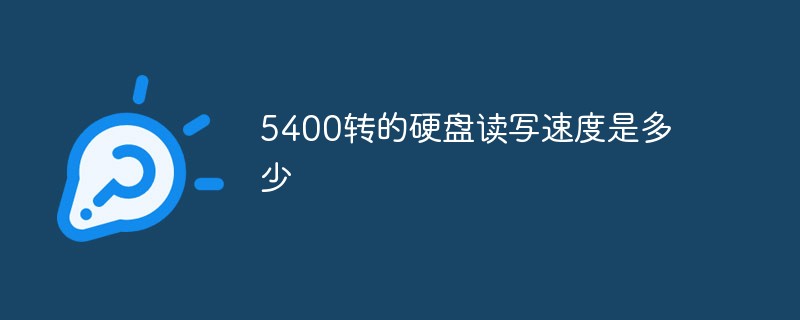
이 튜토리얼의 운영 환경: Windows 7 시스템, Dell G3 컴퓨터.
시중에서 흔히 볼 수 있는 하드 드라이브는 5400RPM인지 7200RPM인지, 많은 사람들이 자신의 컴퓨터에 어떤 속도가 적합한지 모르고 하드 드라이브를 구입할 때 혼란스러워합니다. 그렇다면 5400rpm 하드 드라이브의 읽기 및 쓰기 속도는 얼마나 될까요? 아래에서 소개하겠습니다.
5400rpm 기계식 하드 드라이브의 연속 읽기 및 쓰기 속도는 일반적으로 초당 100MB~150MB이고, 7200rpm 기계식 하드 드라이브의 연속 읽기 및 쓰기 속도는 일반적으로 초당 150MB~200MB입니다.
실제 상황은 다를 수 있으며 이는 하드 드라이브에 영향을 미칩니다. AHCI 모드는 IDE 모드보다 빠르며, 단일 파일 전송은 여러 파일 전송보다 빠르며, SATA3 인터페이스는 SATA2 인터페이스보다 빠릅니다. 등 속도와 관련된 많은 요소가 있습니다. .
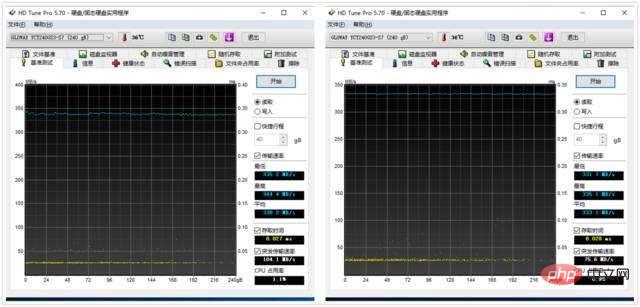
하드디스크 속도가 왜 5400이나 7200처럼 이상한 숫자일까요?
먼저 5400RPM이 무엇을 의미하는지 명확히 해야 합니다. RPM(분당 회전 수)은 하드 디스크에 있는 모터 스핀들의 회전 속도를 말하며, 이는 하드 디스크 플래터가 회전하는 최대 회전 수입니다. 1분 안에 완료할 수 있어요.
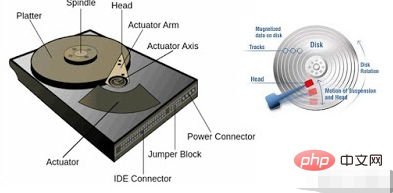
5400rpm은 플래터를 구동하는 모터가 분당 5400rpm을 선택한다는 의미입니다. 이는 초가 아닌 분이라는 점에 유의하세요.
5400은 어디서 왔나요? 아버지인 3600부터 시작해 보겠습니다. PC가 탄생한 후 처음 10년 동안 거의 모든 하드 드라이브의 속도는 3600rpm이었습니다. 이 3600은 어디에서 왔습니까? 왜냐하면 미국의 AC 전원은 60Hz이기 때문이죠!
60Hz와 3600 사이에는 아무런 관계가 없는 것 같다고 놀라실 수도 있습니다. 비밀은 1분에 숨겨져 있습니다.
1분 = 60초
60Hz × 1rpm/Hz × 60초/분 = 3600rpm
명확하게 하세요. 5400과 7200은 어떻습니까?
5400RPM = 3600RPM × 1.5
7200RPM = 3600RPM × 2
PC 하드 드라이브는 AC 전원을 사용하지 않지만 원래의 디자인은 AC 모터의 디자인을 차용한 것입니다. PC도 3600RPM이라는 매개변수를 사용합니다. 물건은 한번 태어나면 그 자체의 생명력과 생존 논리가 있기 마련이다. 3600RPM도 전통과 게으름 등의 이유로 5400RPM, 7200RPM 같은 자식을 낳았다.
5400rpm이 7200rpm보다 반드시 느린가요?
반드시 그런 것도 아니고 일반화할 수도 없습니다. 읽기 및 쓰기 속도에 영향을 미치는 또 다른 매개변수는 바로 스토리지 밀도입니다. 신문 배달 문제를 상상해 보세요. 이제 신문배달가 A와 B 두 명이 있습니다. 신문배달가 A는 배터리 자동차를 운전하고 신문배달가 B는 자전거를 탄다. Newsboy A는 Newsboy B보다 두 배 빠른 속도로 이동합니다. 동일한 커뮤니티에 전달하는 사람은 누구입니까? 분명히 A가 더 많은 것을 배달합니다:
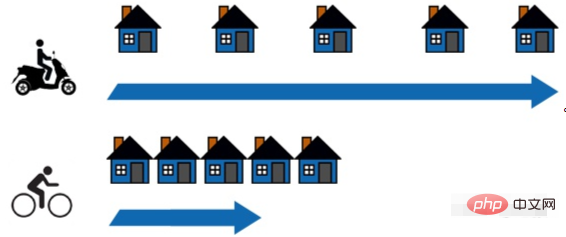
그러나 신문 소년 A가 신문을 배달하는 지역 사회가 빌라 지역이라면 거주지는 매우 희박한 반면 신문 소년 B가 신문을 배달하는 지역은 매우 컴팩트한 연립 주택입니다. 특정 기간 동안 누가 가장 많은 신문을 배달합니까?
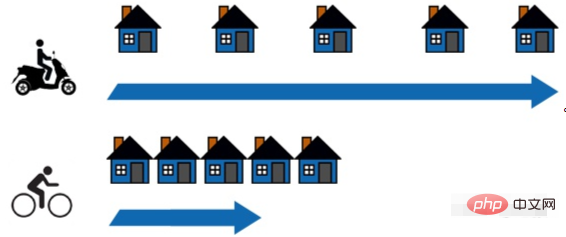
뉴스보이 A도 5집에 기부했고, 뉴스보이 B도 5집에 기부했는데, 둘 다 같은 금액이었어요! 뉴스보이A가 물건을 배달하는 빌라 지역이 더 드물다면 어떨까요?
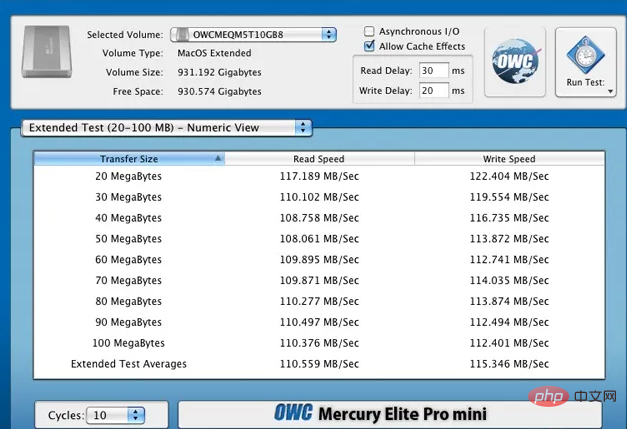
뉴스보이B가 승리했습니다!
자기 디스크의 단일 디스크 용량은 지속적으로 향상되고 있습니다. 단일 디스크 용량의 증가는 저장 밀도의 증가를 의미하며, 5400rpm 또는 7200rpm 중 어느 것이 더 빠른지 말하기 어렵습니다.
예를 들어 설명하겠습니다. 5400rpm 200GB Toshiba 하드 드라이브와 7200rpm 100GB Hitachi Travelstar 하드 드라이브의 동세대입니다. 5400rpm 읽기 및 쓰기 속도는 다음과 같습니다:
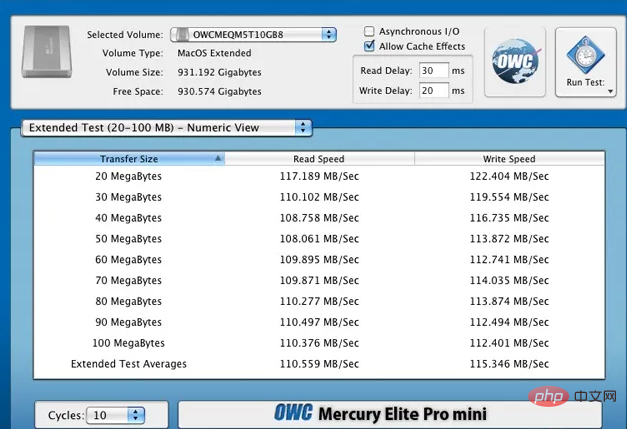
약 25MB/s 읽기 및 39MB/s 쓰기. 그리고 7200rpm은 어떻습니까?
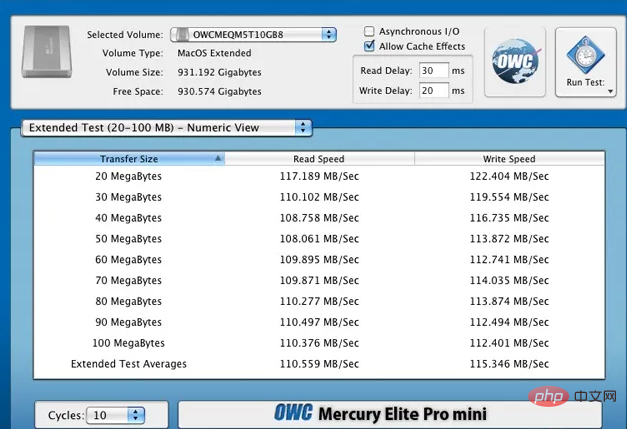
쓰기 속도는 25% 빨라지고 읽기 속도는 거의 2배! 이는 동일한 밀도에서 7200rpm의 속도가 5400rpm의 속도보다 훨씬 높다는 것을 보여줍니다. 다양한 저장 밀도는 어떻습니까?
삼성 5400rpm 1TB SpinPoint 하드 드라이브의 읽기 및 쓰기 성능은 다음과 같습니다.
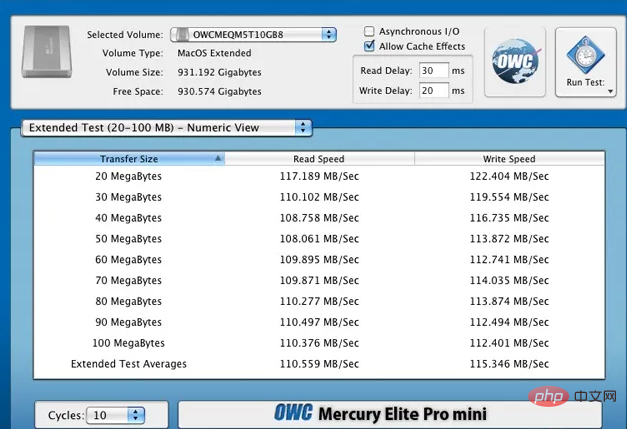
밀도가 증가함에 따라 삼성 5400rpm 하드 드라이브의 읽기 및 쓰기 속도가 두 배 이상 향상되었음을 알 수 있습니다. 몇 년 전의 7200rpm 하드 드라이브의 성능입니다!
결론:
저장 밀도 없이 속도를 이야기하는 것은 의미가 없습니다. 동일한 저장 밀도에서 회전 속도가 높을수록 빠릅니다. 그러나 다양한 저장 밀도에 대해서는 구체적인 분석이 필요합니다.
더 많은 관련 지식을 알고 싶다면 FAQ 칼럼을 방문해주세요!
위 내용은 5400rpm 하드 드라이브의 읽기 및 쓰기 속도는 얼마입니까?의 상세 내용입니다. 자세한 내용은 PHP 중국어 웹사이트의 기타 관련 기사를 참조하세요!

핫 AI 도구

Undresser.AI Undress
사실적인 누드 사진을 만들기 위한 AI 기반 앱

AI Clothes Remover
사진에서 옷을 제거하는 온라인 AI 도구입니다.

Undress AI Tool
무료로 이미지를 벗다

Clothoff.io
AI 옷 제거제

AI Hentai Generator
AI Hentai를 무료로 생성하십시오.

인기 기사

뜨거운 도구

메모장++7.3.1
사용하기 쉬운 무료 코드 편집기

SublimeText3 중국어 버전
중국어 버전, 사용하기 매우 쉽습니다.

스튜디오 13.0.1 보내기
강력한 PHP 통합 개발 환경

드림위버 CS6
시각적 웹 개발 도구

SublimeText3 Mac 버전
신 수준의 코드 편집 소프트웨어(SublimeText3)

뜨거운 주제
 7488
7488
 15
15
 1377
1377
 52
52
 77
77
 11
11
 51
51
 19
19
 19
19
 40
40
 하드 드라이브 일련 번호는 몇 자리입니까? Win11 하드 드라이브 일련 번호를 쿼리하는 방법은 무엇입니까?
Feb 29, 2024 pm 09:04 PM
하드 드라이브 일련 번호는 몇 자리입니까? Win11 하드 드라이브 일련 번호를 쿼리하는 방법은 무엇입니까?
Feb 29, 2024 pm 09:04 PM
하드디스크 일련번호는 하드디스크 포장 상자나 하드디스크 케이스를 통해 확인할 수 있으며, Win11 시스템에서는 그 방법을 모르는 경우가 있습니다. 이 사이트를 통해 귀하에게. 하드 드라이브 일련 번호의 자릿수는 무엇입니까? 컴퓨터 하드 드라이브 일련 번호는 특정 하드 드라이브를 식별하는 고유 식별자입니다. 이는 하드 드라이브 제조업체에서 제공하며 사용자가 수정할 수 없습니다. 하드디스크 일련번호는 일반적으로 10~20자리 숫자와 문자로 구성되며, 물론 일반적으로 12자리로 구성됩니다. 하드디스크 용량, 로딩 모드, 읽기 및 쓰기 속도 등 하드디스크 매개변수를 기록하는 데 사용할 수 있습니다. 컴퓨터 시스템에서 하드 드라이브 일련 번호는 일반적으로 다양한 하드 드라이브를 식별하고 구별하는 데 사용되며 경우에 따라 비밀번호 보호, 소프트웨어 인증 등에 사용됩니다. 통과하다
 scsi 디스크 장치는 솔리드 스테이트 드라이브입니까?
Feb 24, 2023 pm 05:33 PM
scsi 디스크 장치는 솔리드 스테이트 드라이브입니까?
Feb 24, 2023 pm 05:33 PM
scsi 디스크 장치는 솔리드 스테이트 드라이브가 아닙니다. scsi 디스크 장치는 SCSI 인터페이스를 사용하는 하드 디스크이며 기계식 하드 디스크입니다. SCSI 하드디스크는 인터페이스 속도가 빠르고, 주로 서버에 사용되기 때문에 하드디스크 자체의 성능도 상대적으로 높고, 하드디스크 속도가 빠르고, 캐시 용량이 크고, CPU 사용량이 낮고, IDE 하드디스크에 비해 확장성이 훨씬 좋고, 핫스왑을 지원합니다.
 VBOX_E_OBJECT_NOT_FOUND(0x80bb0001)VirtualBox 오류
Mar 24, 2024 am 09:51 AM
VBOX_E_OBJECT_NOT_FOUND(0x80bb0001)VirtualBox 오류
Mar 24, 2024 am 09:51 AM
VirtualBox에서 디스크 이미지를 열려고 하면 하드 드라이브를 등록할 수 없다는 오류가 발생할 수 있습니다. 이는 일반적으로 열려고 하는 VM 디스크 이미지 파일이 다른 가상 디스크 이미지 파일과 동일한 UUID를 가질 때 발생합니다. 이 경우 VirtualBox는 오류 코드 VBOX_E_OBJECT_NOT_FOUND(0x80bb0001)를 표시합니다. 이 오류가 발생하더라도 걱정하지 마세요. 시도해 볼 수 있는 몇 가지 해결 방법이 있습니다. 먼저 VirtualBox의 명령줄 도구를 사용하여 디스크 이미지 파일의 UUID를 변경하면 충돌을 피할 수 있습니다. 'VBoxManageinternal' 명령을 실행할 수 있습니다.
 Linux 시스템에서 하드 디스크를 강제로 포맷하는 방법
Feb 25, 2024 am 08:39 AM
Linux 시스템에서 하드 디스크를 강제로 포맷하는 방법
Feb 25, 2024 am 08:39 AM
Linux에서 하드 드라이브를 강제 포맷하는 방법 Linux 시스템을 사용할 때 하드 드라이브의 데이터를 다시 분할하거나 삭제하기 위해 하드 드라이브를 포맷해야 하는 경우가 있습니다. 이 문서에서는 Linux 시스템에서 하드 디스크를 강제 포맷하는 방법을 소개하고 구체적인 코드 예제를 제공합니다. 1. 하드디스크 장치 확인 먼저, 포맷할 하드디스크 장치를 결정하기 위해 하드디스크 장치 정보를 확인해야 합니다. 다음 명령을 사용하여 볼 수 있습니다: #fdisk-l 이 명령은 시스템의 모든 하드 디스크 장치를 나열합니다.
 5400rpm 하드 드라이브의 읽기 및 쓰기 속도는 얼마입니까?
Mar 13, 2023 pm 05:13 PM
5400rpm 하드 드라이브의 읽기 및 쓰기 속도는 얼마입니까?
Mar 13, 2023 pm 05:13 PM
5400rpm 하드 디스크의 읽기 및 쓰기 속도는 일반적으로 초당 100MB~150MB이지만 실제 상황은 다를 수 있습니다. 예를 들어 AHCI 모드는 IDE 모드보다 빠릅니다. 단일 파일을 전송하는 것이 여러 파일을 전송하는 것보다 빠르며 SATA3 인터페이스가 SATA2 인터페이스보다 낫습니다.
 win11에서 새 하드 드라이브를 추가하는 방법에 대한 튜토리얼
Jan 05, 2024 am 09:39 AM
win11에서 새 하드 드라이브를 추가하는 방법에 대한 튜토리얼
Jan 05, 2024 am 09:39 AM
컴퓨터를 구입할 때 반드시 대용량 하드 드라이브를 선택할 필요는 없습니다. 이때 win11에 새 하드 드라이브를 추가하려면 먼저 구입한 새 하드 드라이브를 설치한 다음 컴퓨터에 파티션을 추가하면 됩니다. win11에서 새 하드 드라이브 추가에 대한 튜토리얼: 1. 먼저 호스트를 분해하고 하드 드라이브 슬롯을 찾습니다. 2. 찾은 후 일반적으로 쉽게 사용할 수 있는 "데이터 케이블"을 먼저 연결합니다. 삽입할 수 없는 경우 방향을 반대로 하세요. 3. 그런 다음 새 하드 드라이브를 하드 드라이브 슬롯에 삽입합니다. 4. 삽입 후 데이터 케이블의 반대쪽 끝을 컴퓨터 마더보드에 연결합니다. 5. 설치가 완료되면 호스트에 다시 넣고 켤 수 있습니다. 6. 부팅 후 "이 컴퓨터"를 마우스 오른쪽 버튼으로 클릭하고 "컴퓨터 관리"를 엽니다. 7. 연 후 왼쪽 하단에서 "디스크 관리"를 클릭합니다. 8. 그런 다음 오른쪽에서 다음을 수행할 수 있습니다.
 Linux 하드 드라이브 포맷을 취소하는 방법
Feb 19, 2024 pm 12:18 PM
Linux 하드 드라이브 포맷을 취소하는 방법
Feb 19, 2024 pm 12:18 PM
Linux 하드 디스크 포맷을 취소하는 방법 및 코드 예 소개: Linux 운영 체제를 사용할 때 하드 디스크 포맷 작업을 취소해야 하는 경우가 있습니다. 이 문서에서는 Linux 하드 드라이브의 포맷을 해제하는 방법과 특정 코드 예제를 제공합니다. 1. 하드디스크 포맷이란? 하드디스크 포맷이란 하드디스크에 있는 데이터를 특정 포맷으로 정리하고 관리하는 작업을 말합니다. Linux 시스템에서는 일반적으로 파일 시스템을 사용하여 하드 드라이브를 포맷합니다. 일반적인 파일 시스템에는 ext4, NTFS 등이 포함됩니다. 둘,
 win7 시스템에서 하드 디스크 아이콘을 변경하는 방법
Jul 07, 2023 pm 11:43 PM
win7 시스템에서 하드 디스크 아이콘을 변경하는 방법
Jul 07, 2023 pm 11:43 PM
Windows 7 시스템에서 하드 디스크 파티션 아이콘을 충분히 보셨나요? 오늘은 마음에 드는 하드 디스크 아이콘을 DIY해 보겠습니다. 다음은 자세한 단계입니다. 모든 사람에게 도움이 되기를 바랍니다. 먼저 하드 디스크나 즐겨 사용하는 아이콘 파일을 준비해야 합니다. 여기서는 ico 형식의 아이콘이 사용됩니다. 1. 하드디스크 파티션 아이콘을 수정하고 싶은 디스크를 연 뒤, 루트 디렉터리에 ico 파일을 넣어주세요. 여기서는 D 드라이브를 수정하겠습니다. 2. D 드라이브의 루트 디렉터리를 마우스 오른쪽 버튼으로 클릭하고 autorun이라는 빈 텍스트를 만든 다음 확장자 txt를 inf로 변경합니다. 3. 파일을 열고 다음 내용을 입력한 후 저장합니다: [autorun]icon=favicon.ico. 4. 컴퓨터를 정상적으로 다시 시작한 후 D 드라이브



